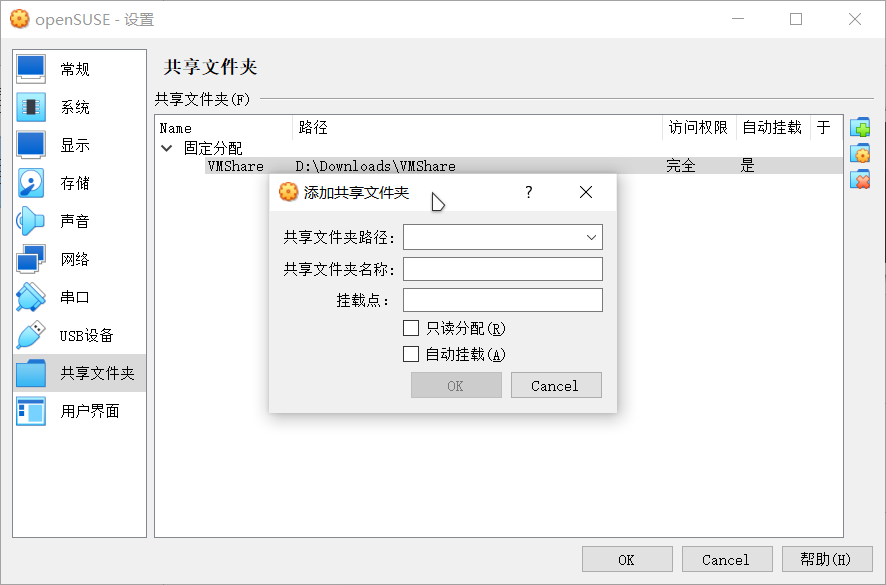VirtualBox 安装的 openSUSE Leap 如何设置共享文件夹?有大佬知道吗
需要安装 VirtualBox 的增强功能。
未能加载虚拟光盘 C:\app\virtualbox\VBoxGuestAdditions.iso 到虚拟电脑 Leap.
Could not mount the media/drive ‘C:\app\virtualbox\VBoxGuestAdditions.iso’ (VERR_PDM_MEDIA_LOCKED).
返回 代码: E_FAIL (0x80004005)
组件: ConsoleWrap
界面: IConsole {872da645-4a9b-1727-bee2-5585105b9eed}
被召者: IMachine {85632c68-b5bb-4316-a900-5eb28d3413df}
用不了 VirtualBox 这个功能
你的主机系统是 Windows 还是 Linux?是 Windows 的话在网络上查有很多相关的教程。我很久没有使用过 Windows 版的 VirtualBox 对新版的 VirtualBox 情况不是很清楚。
这个错误码的意思是你这个 ISO 已经挂着了,去虚拟机设置里的存储看看
在虚拟机中需要的配置:
使用 zypper 安装 VirtualBox 工具
sudo zypper in virtualbox-guest-tools
然后将虚拟机的用户添加至 vboxsf 用户组
sudo usermod -aG vboxsf $USER
然后重新登陆系统:
sudo reboot
在宿主机中所需的配置:
打开需要配置的虚拟机的设置,然后 在 ** 共享文件夹 ** 中,点击右侧的 ** 添加共享文件夹 ** ,点击 ** 共享文件夹路径 ** 右侧的倒三角符号,点击 ** 其他 **,选择一个文件夹用于共享文件:
重新登录系统即可看到你之前设置好的共享文件夹(该共享文件夹一般位于 /media 目录之下,如果你没有看到自动挂载的文件夹,你需要手动将共享文件夹固定到文件浏览器的侧边栏之中)。
详见:
本主题在最后一个回复创建后60分钟后自动锁定。不再允许添加新回复。